Google Chrome – браузер функциональный, с широким выбором опций настроек и персонализации. Программный набор установок обозревателя позволяет использовать chrome без установки дополнительных расширений. Однако у ряда пользователей возникает желание дополнить функционал браузера. Для них разработчиками создан магазин, где представлены программы, расширения, приложения, в том числе визуальные закладки в гугл хром. Эта программа собирает в одном месте необходимые пользователю страницы и ссылки, доступ к которым становится оперативным.

Что такое визуальные закладки и для чего они нужны?
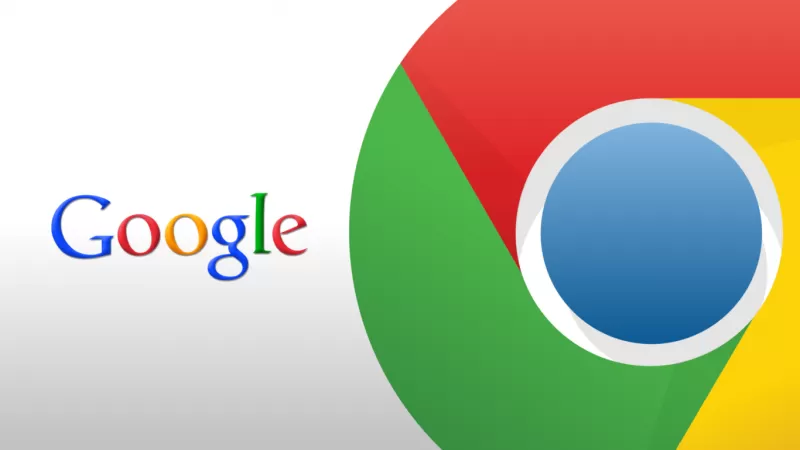
Визуальные вкладки для google chrome представляют собой специальное расширение (также приложение). После установки закладок у пользователя появляется инструмент организации отдельной экспресс-панели. Это отдельная страница в Хроме, где расположены часто посещаемые ресурсы, порталы, интернет-проекты. В отличие от стандартной панели закладок экспресс-панель выглядит эстетичней и привлекательней.
Благодаря наличию перечня миниатюрных изображений избранных сайтов пользователь оперативно переходит по ссылке, не тратя времени на поиск ресурса в истории обозревателя. Для удобства список упорядочивается по принципу, который подходит пользователю. Это облегчает работу с браузером.
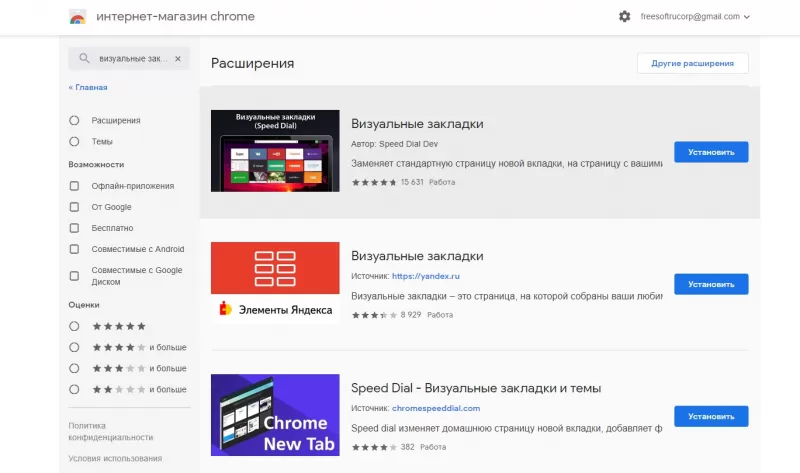
Начало работы – устанавливаем закладки
К сожалению, в функционале интернет-обозревателя экспресс-панель не предусмотрена. Поэтому ее необходимо скачивать и устанавливать самостоятельно. Чтобы хранить закладок в гугл хром, переходим в официальный магазин. Для простоты поиска используем поисковую строку, куда вводим название искомого расширения. В результате получаем список приложений и расширений от многочисленных разработчиков. Разница между ними невелика. Стандартное приложение представляет собой полноценный ресурс. Приложение запускается в отдельной вкладке. Тогда как расширение встраивается в меню браузера, внося изменения, которые не влияют на работу, иногда добавляет кнопки. При выборе ориентируемся на внешний вид программ, поскольку функциональных отличий мало. Также имеют значение показатели рейтинга и количество пользователей, уже установивших утилиту. Стабильностью отличаются популярные закладки.
Среди востребованных – закладки Яндекс, Mail.ru, плагины Speed Dial, Fast Dial и проч. Перечисленные приложения каждое с отличительными характеристиками, поэтому пользователь решает самостоятельно, какому отдать предпочтение. При этом в каждом расширении предусмотрена опция создания резервной копии настроек.
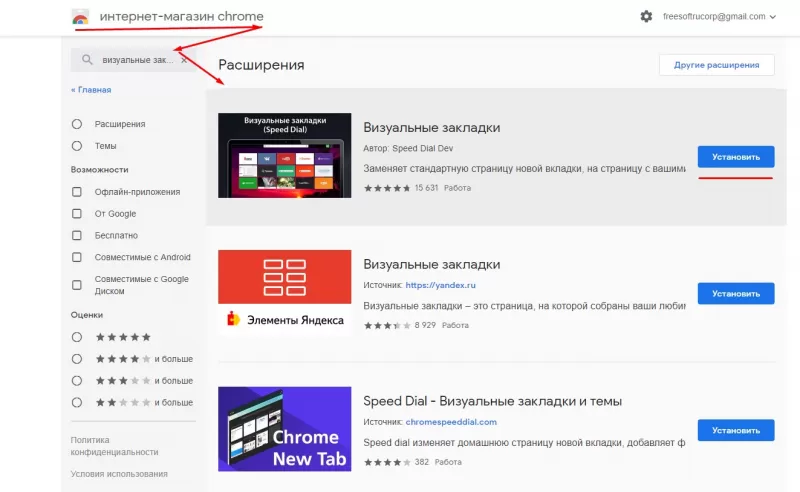
Как настроить визуальные закладки?
После установки программы (автоматизированный процесс, участие пользователя не требуется), в браузере появляется соответствующая иконка.
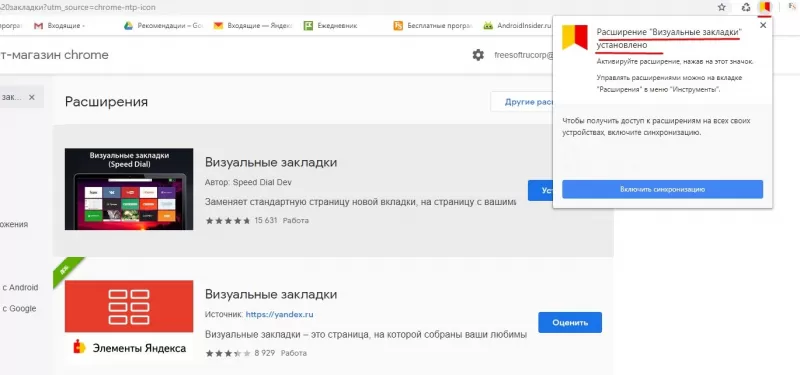
Далее настраиваем визуальные закладки для google chrome – сначала рассмотрим процесс на примере приложения сервиса Яндекс. Кликнув по значку, сразу попадаем на экспресс-панель. Здесь переходим в настройки – соответствующая кнопка расположена внизу страницы. В результате на экране отобразится панель малого размера, где пользователь выбирает фон, количество необходимых вкладок для google chrome – число варьирует в пределах от 1 до 25.
Кроме стандартного фона, предлагаемого программными настройками, доступны собственные картинки из галереи, даже установка фото. Для этого предусмотрена кнопка загрузки изображения. Помимо основных настроек присутствуют дополнительные (кнопка «Другие параметры»). Здесь доступны настройки визуализации закладок. Оформляются в виде:
- логотипов с заголовками;
- скриншотов с логотипами;
- скриншотов выбранных сайтов.
Выбор, как сделать визуальные вкладки в гугл хром эстетичными, зависит от предпочтений юзера. Также по желанию устанавливается либо скрывается поисковая строка Яндекса, которая по умолчанию отображается. Но убрав галочку в настройках, опция скрывается.
Дополнительно решаем, нужна ли контекстная реклама, будем ли помогать составлять статистику для Яндекс. В соответствующих пунктах либо оставляем, либо убираем галочки. Последняя установка – местоположение. Рекомендуется оставить параметр по умолчанию, чтобы при посещении порталов регион пользователя определялся автоматически.
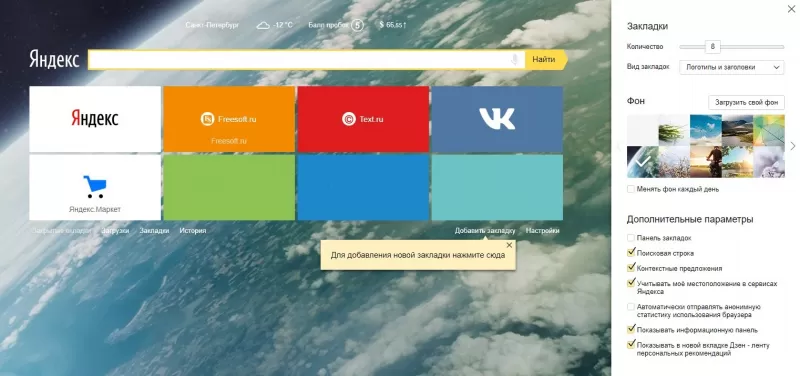
Вкладки от сервиса Mail.ru
Эти визуальные закладки для google chrome также доступны в официальном магазине. Устанавливаются автоматически, после выбора понравившегося варианта.
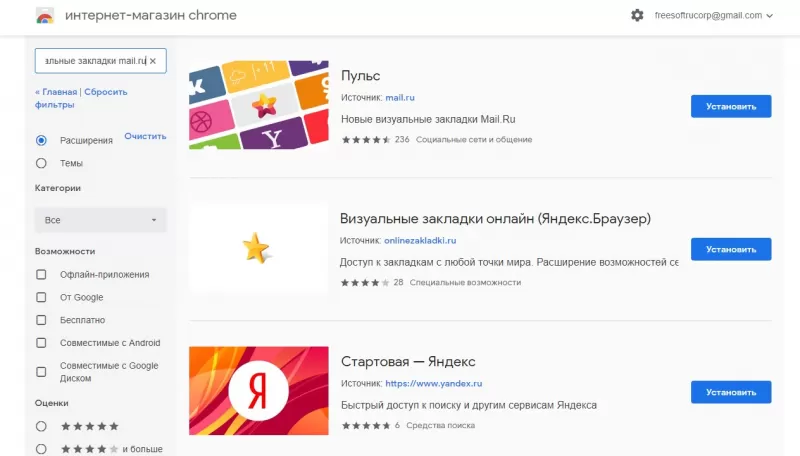
После чего при переходе на новую вкладку на мониторе отображается строка поиска и закладки, добавленные пользователем заранее. На главной панели видны 12 вкладок. Если таковых больше, автоматически создается виртуальная панель (дополнительная), перейти на которую просто – мышью навести на край монитора справа.
Снизу под закладками расположены кнопки истории, закладок, загрузок, обновлениями и настройками пульта. Последняя – это переход в форму настроек самой панели. Здесь доступны стилевые решения оформления. Настройки с интуитивно-понятным интерфейсом, сложностей не возникает.
Инструмент удобен интеграцией сервисов mail.ru – от почтового ящика до Одноклассников. Как и в Яндекс, есть сводка погоды, настраивается вывод курсов валют.
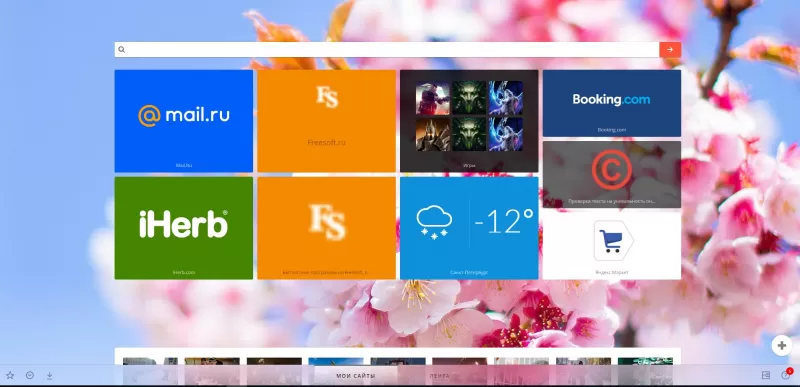
Плагины для красивого оформления закладок
Среди разнообразия инструментов отличается дополнение под названием Speed Dial. Если интересно, как сделать визуальные закладки в гугл хром объемными, это приложение пригодится. Инструмент доступен в Гугл магазине. Размер утилиты не превышает 2Мб, поэтому установка занимает считанные секунды. В результате на мониторе возникает трехмерная панель визуальных закладок. Настройки программы осуществляются в навигационной области.
В настройках по желанию изменяются виды закладок, фон, шрифт, виджеты. Доступны группы недавно закрытых ресурсов и популярных порталов. В зависимости от предпочтений создается уникальное оформление, индивидуальное для пользователя.
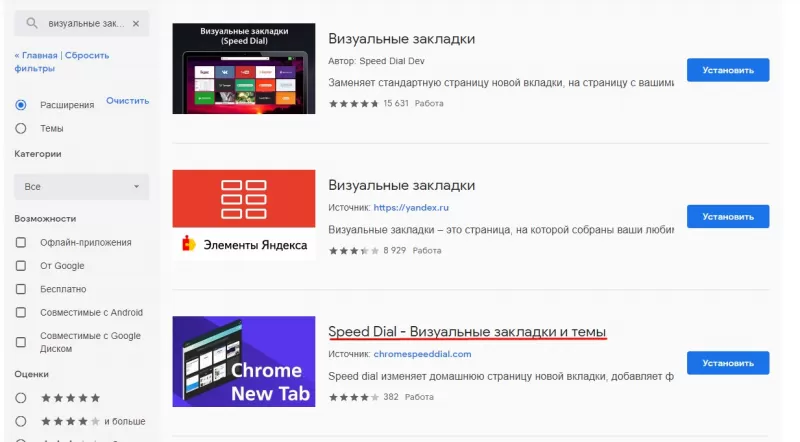
Также популярен плагин Fast Dial. Инструмент не связан с поисковыми системами или иными сайтами. Изначально расширение разрабатывалось для обозревателя firefox, затем стало доступно и в гугл хром. Инструмент простой, удобный, бесплатный.
После выбора и установки открываем пустую вкладку. После нажатия на изображение «Плюс» на экране возникают плитки элементов, куда переносятся адреса избранных Интернет-ресурсов. Плагин удобен тем, что способен работать с закладками в диспетчере интернет-обозревателя. Там присутствует папка Fast Dial, в которую добавляются нужные вкладки. И их успешно можно экспортировать в случае переустановки google chrome – визуальные закладки не пропадут.
Органайзеры для обработки закладок
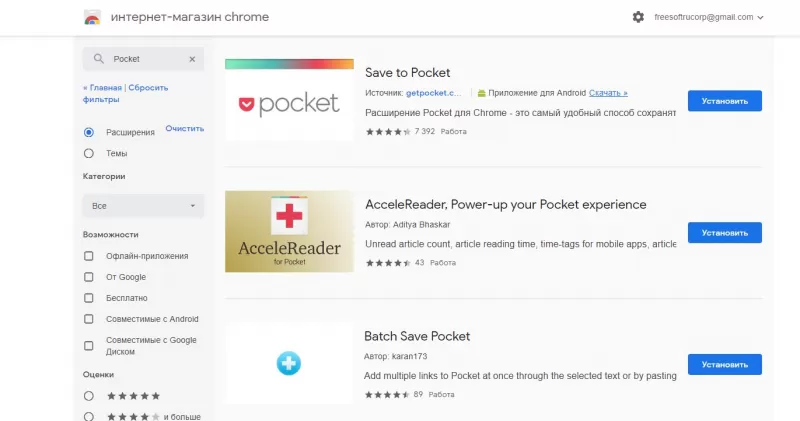
Эффективным инструментом управления вкладками помимо перечисленных расширений выступают органайзеры (так называемые менеджеры). На сегодня популярны несколько утилит. Рассмотрим наиболее востребованные.
- Pocket. Полный инструмент, который управляет закладками на любых устройствах. Для сохранения ссылки в избранные, достаточно нажать значок Tick. А чтобы легче отыскать сохраненную ссылку, к ней добавляются теги или пометки. Pocket доступен в магазине браузера. Перед установкой требуется зарегистрироваться на сайте программы. Благодаря регистрации закладки синхронизируются между устройствами пользователя. После установки в строке расширений появляется значок приложения. Нажатие на него – это автоматическое сохранение страницы.
- Xmarks. Инструмент, который синхронизирует визуальные закладки для google chrome в популярных интернет-обозревателях. Установка также предусматривает регистрацию. Для синхронизации паролей и избранных страниц нажимаем соответствующую иконку.
- Dewey Bookmarks. Расширение для google chrome, организует и управляет закладками пользователя. Инструмент собирает все сохраненные ссылки и оформляет их в виде карточного макета в интернете. К каждой карточке можно добавить подписи, пометки для облегчения поиска нужной страницы позднее. Программа скачивается из магазина. В отличие от вышеописанных, из поля для расширений ее перемещают на панель закладок. При нажатии на нее на экране появятся все сохраненные ссылки. Просматривать удобно – каждая закладка представляет собой красивую карточку-скриншот сайта. Особенность в том, что в расширении нет ограничений по количеству карточек.
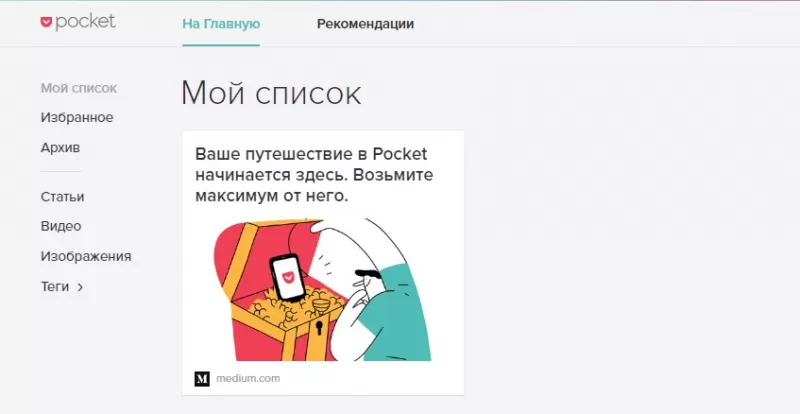
Удаление закладок из браузера
Необходимость удаления возникает по разным причинам: закладки устарели или отпала необходимость использования расширения. В первом случае справиться с задачей просто: наводим курсор на вкладку. В верхнем уголке появляется крестик – кликаем по нему – готово.
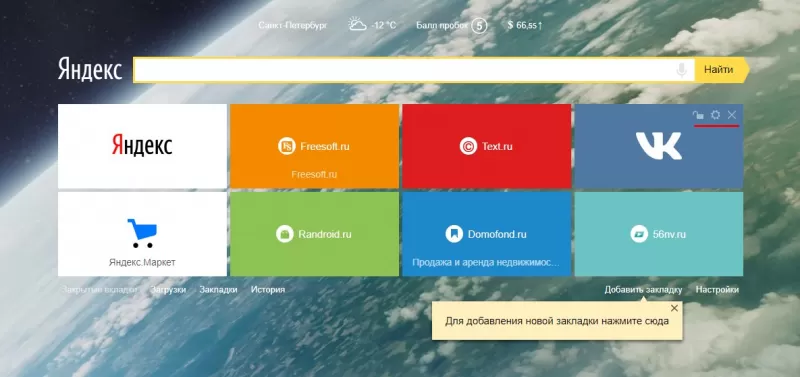
Для удаления расширения используются несколько способов. Первый – через меню программы. Для этого кликаем по иконке расширения и выбираем в выпавшем меню «Удалить».
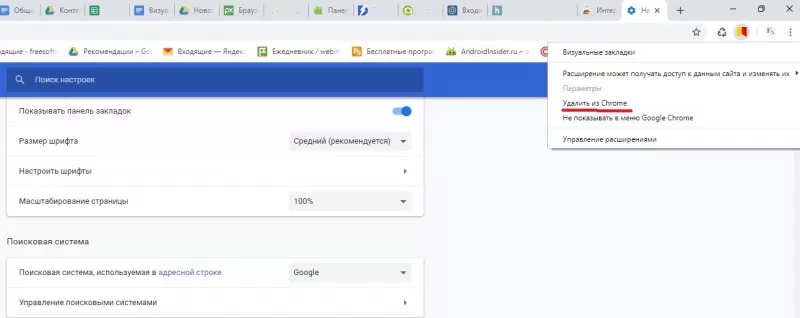
Второй способ – в меню гугл хром. Операция выполняется в настройках обозревателя, пункте «Расширения». В списке утилит выбираем визуальные закладки и удаляем, нажав на изображение корзины. Таким образом, расширение удалится полностью. Если нужно отключить инструмент на время, убирается галочка напротив надписи «Включено».
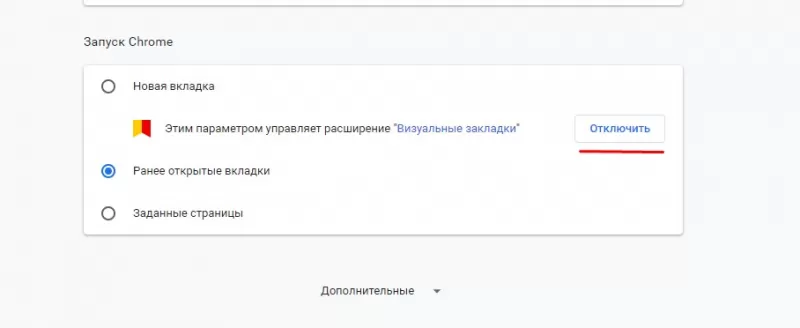
Восстановление расширения и закладок
При переходе на экспресс-панель, иногда можно случайно удалить визуальные закладки Гугл Хром, чтобы восстановить надо скачать их заново и установить. Затем настроить под себя.
Панель с визуальными закладками упрощает работу с гугл хром. Видов расширений достаточно, чтобы подобрать для себя оптимальный вариант.








 Скачать
Скачать